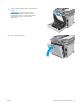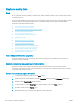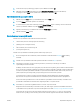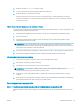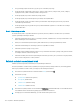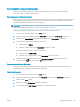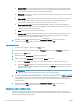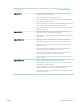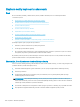HP Color LaserJet Pro MFP M277 User Guide
● Vždy používajte papier hmotnosti a typu, ktorý toto zariadenie podporuje.
● Používajte papier dobrej kvality a bez výrezov, zárezov, útržkov, škvŕn, voľných častíc, prachu, záhybov,
chýbajúcich častí, spiniek či skrútených alebo ohnutých hrán.
● Používajte papier, ktorý nebol v minulosti použitý pri tlači.
● Používajte papier, ktorý neobsahuje kovový materiál, ako napríklad itre.
● Používajte papier určený na použitie v laserových tlačiarňach. Nepoužívajte papier určený na použitie
v atramentových tlačiarňach.
● Používajte papier, ktorý nie je príliš drsný. Pri používaní hladšieho papiera sa vo všeobecnosti dosahuje
vyššia kvalita tlače.
Krok č. 2: Kontrola prostredia
Prostredie môže priamo ovplyvniť kvalitu tlače a je bežnou príčinou problémov s kvalitou tlače a podávaním
papiera. Vyskúšajte nasledujúce riešenia:
● Zariadenie premiestnite mimo miest so vzdušným prúdením, napríklad mimo otvorených okien alebo dverí
alebo ventilačných otvorov klimatizácie.
● Overte, či na zariadenie nepôsobia teploty alebo vlhkosť mimo povolených špecikácií produktu.
● Zariadenie neumiestňujte do stiesnených priestorov (napríklad do skrine).
● Zariadenie položte na pevný a rovný povrch.
● Odstráňte všetky prekážky blokujúce vetracie otvory zariadenia. Zariadenie vyžaduje dobrý prietok vzduchu
na všetkých stranách vrátane vrchnej časti.
● Zariadenie chráňte pred vzduchom prenášanými nečistotami, prachom, parou, mastnotou a inými prvkami,
ktoré sa môžu zachytávať vo vnútri produktu.
Kalibrácia zariadenia na zosúladenie farieb
Kalibrácia predstavuje funkciu zariadenia, ktorá optimalizuje kvalitu tlače.
Pri riešení problémov s kvalitou tlače, napríklad pri zdvojených farbách, farebných tieňoch, rozmazanej grake
alebo iných problémov s kvalitou tlače, postupujte podľa nasledujúcich krokov.
1. Na ovládacom paneli zariadenia sa dotknite tlačidla Setup (Nastavenie) .
2. Otvorte tieto ponuky:
●
System Setup (Nastavenie systému)
● Print Quality (Kvalita tlače)
● Calibrate Color (Kalibrácia farby)
● Calibrate Now (Kalibrovať teraz)
3. Na ovládacom paneli produktu sa zobrazí hlásenie Calibrating (Prebieha kalibrácia). Proces kalibrácie môže
trvať niekoľko minút. Zariadenie nevypínajte, kým sa kalibrácia nedokončí.
4. Počkajte, kým sa zariadenie nakalibruje, a potom skúste úlohu vytlačiť znova.
124 Kapitola 9 Riešenie problémov SKWW